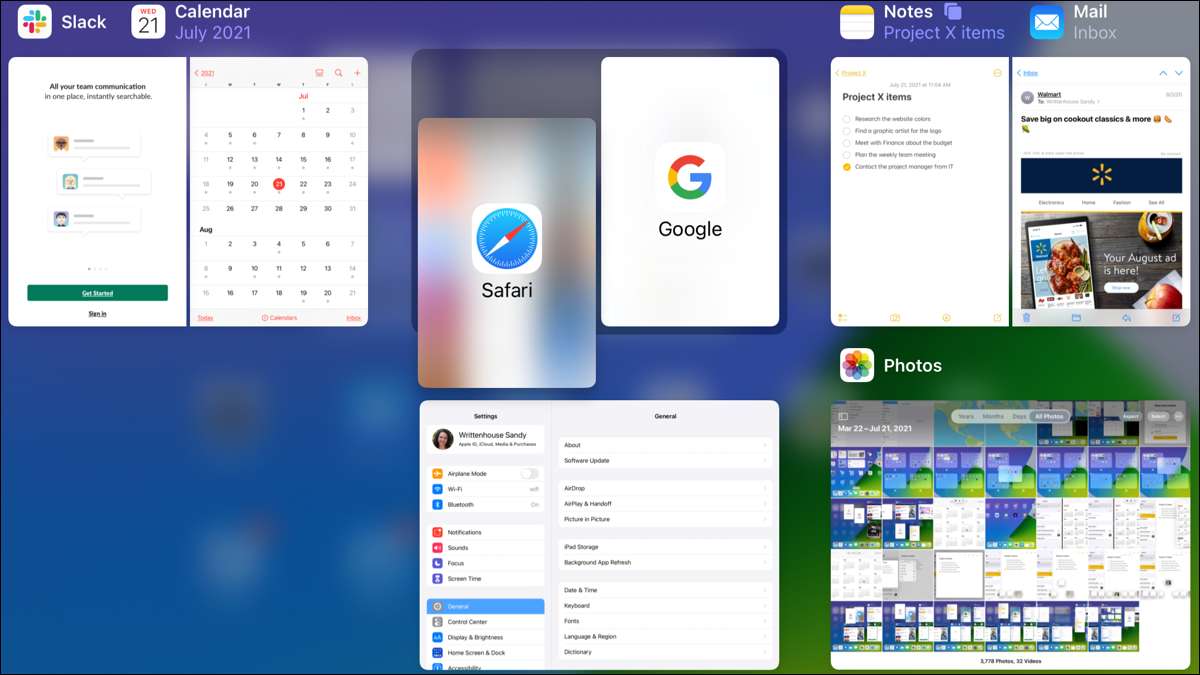
Dacă doriți să Multitask, iPad-ul poate fi tableta dvs. de alegere. Începând cu iPados 15. , programată pentru lansare în toamna 2021, Apple își ia caracteristicile multitasking în sus un nivel cu un meniu multitasking, un raft pentru ferestre deschise, o vizualizare a aplicației centrale și multe altele.
Utilizați meniul multitasking
Dacă nu mi-ai plăcut modul în care ai intrat Split vedere sau glisați peste Înainte de iPados 15, veți fi mulțumiți de metoda îmbunătățită.
LEGATE DE: Care este diferența dintre vizualizarea divizată și glisați pe un iPad?
În partea de sus a ferestrei App, veți vedea trei puncte. Atingeți pur și simplu pentru a afișa meniul multitasking.
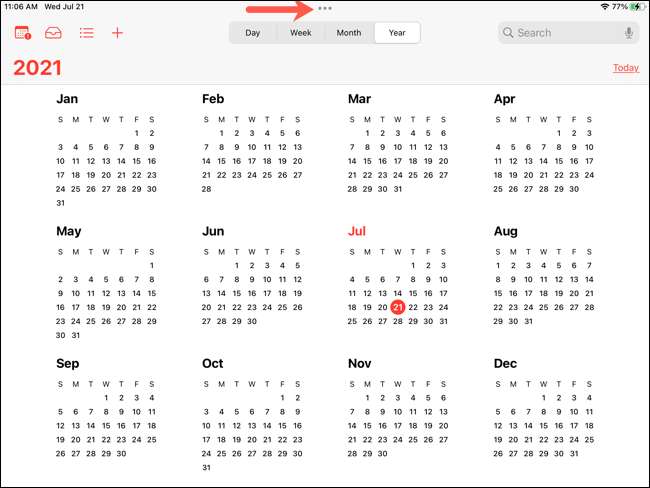
De la stânga la dreapta, apăsați pentru a pune aplicația în vizualizare cu ecran complet, vedere split sau glisați.

Dacă introduceți vizualizarea divizată sau glisați prin utilizarea meniului, fiecare aplicație din aceste opinii are și cele trei puncte. Deci, puteți comuta cu ușurință din vizualizarea divizată pentru a glisa pe ecran complet cu un robinet al meniului.
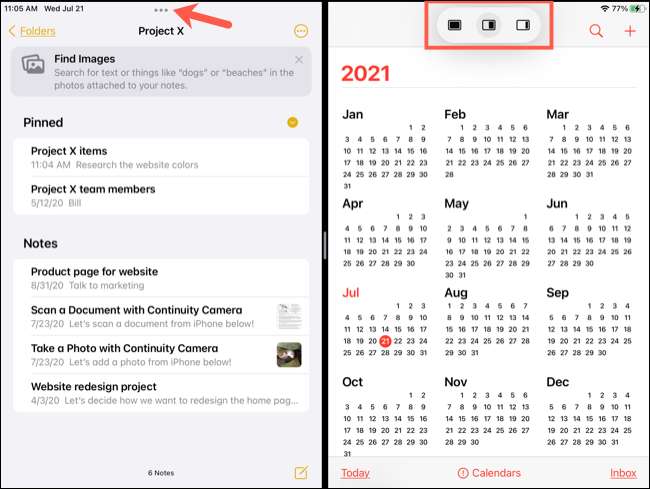
Meniul multitasking vă permite să introduceți o viziune multitasking cu puțin efort.
Accesați aplicații în vizualizarea Split
Când utilizați meniul multitasking pentru a invoca vizualizarea Split, aveți și o modalitate convenabilă de a deschide a doua aplicație.
După ce apăsați pictograma Split View, aplicația se va deplasa în partea laterală a ecranului, numai ușor în vedere. Veți vedea apoi ecranul de pornire în zona mai mare și puteți să vă plimbați pe un ecran diferit dacă doriți.
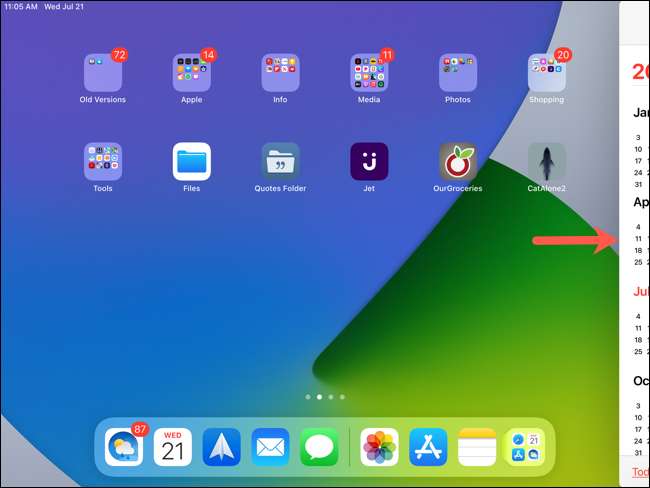
Atingeți aplicația pe care doriți să o deschideți împreună cu cealaltă în vizualizarea Split.
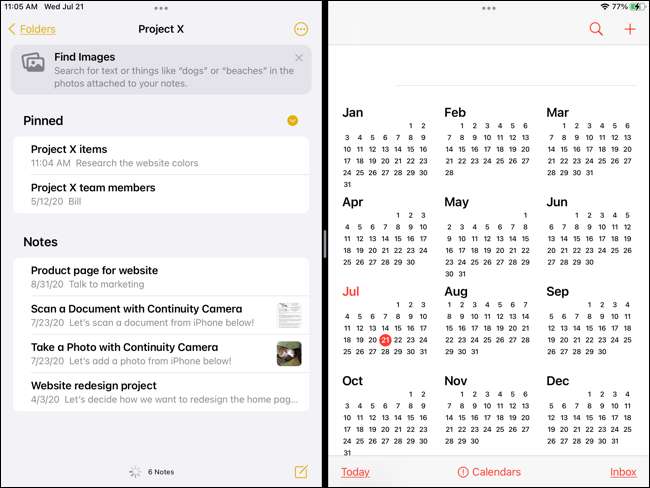
Acest lucru vă permite să localizați aplicația de care aveți nevoie pe un alt ecran, într-un dosar sau chiar în docul dvs.
Creați o vedere split în Switcherul App
O altă metodă teribilă pentru introducerea vizualizării Split, în plus față de meniul multitasking, este în aplicația Switcher.
Deschideți comutatorul aplicației , selectați și mențineți apăsată aplicația pe care doriți să o creați o vedere split, apoi trageți-o la a doua aplicație pe care doriți să o utilizați. Eliberați-vă când prima aplicație se află în partea stângă sau din dreapta a celei de-a doua aplicații, per preferință. Apoi, atingeți combo-ul pentru ao deschide în vedere split.
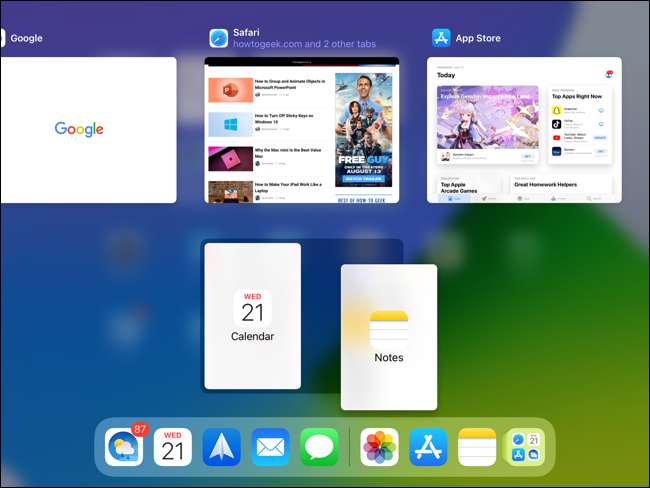
De asemenea, puteți înlocui o aplicație cu alta, eliminați o aplicație din vizualizarea Split sau puteți comuta aplicațiile din partea stângă spre dreapta, toate în Switcher App. În captura de screenshot mai jos, avem note și poștă în vedere split și tragând Google în sus pentru a înlocui notele.
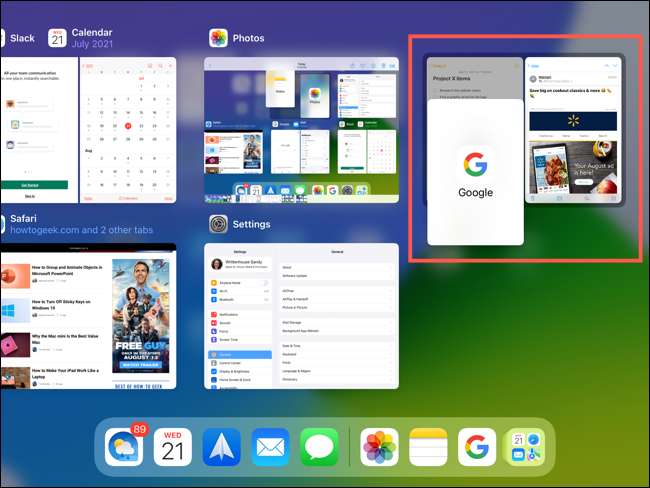
Când știți înainte de timp pe care doriți să îl utilizați Split View cu două aplicații deschise, aplicația Switcher facilitează!
Vizualizați raftul ferestrelor App Open
După cum probabil știți deja, puteți au mai multe ferestre ale unei singure aplicații deschise la o dată pe iPad. Exemplele excelente includ poșta și notele. De la upgrade-ul iPados 15, puteți comuta între ferestrele deschise ale aceleiași aplicații folosind raftul.
Raftul se afișează în partea de jos a aplicației și ține ferestrele suplimentare pe care le-ați deschis. În acest exemplu, avem mai multe note deschise în plus față de fereastra principală a notelor. Pur și simplu apăsați pentru a comuta la fereastra pe care doriți să o utilizați.
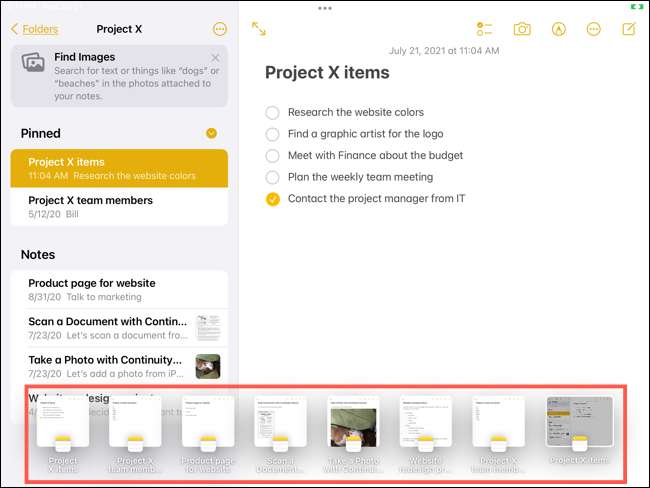
Dacă doriți să închideți unul dintre ferestrele de pe raft, selectați-l și glisați-l în sus pe ecran.
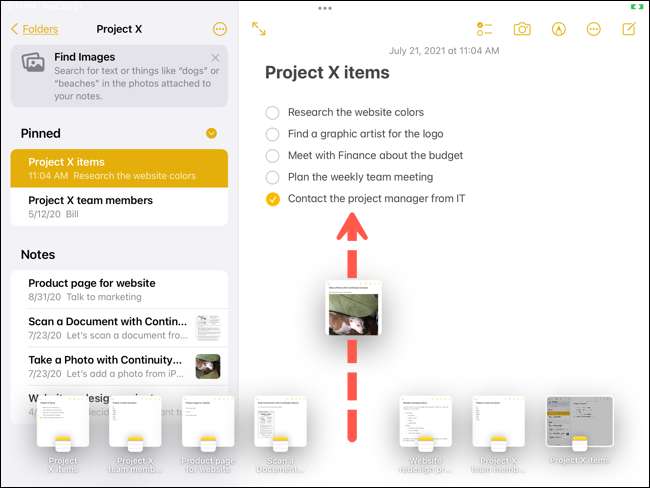
Pentru comutarea rapidă între ferestrele deschise ale aceleiași aplicații, raftul este minunat!
Centrați o fereastră de aplicație
O altă caracteristică de multitasking care a sosit cu iPados 15 este abilitatea de a deschide o fereastră de aplicație față și centru. Puteți vedea rapid sau face ceea ce aveți nevoie în viziunea Centrului fără a naviga departe de ceea ce faceți inițial.
Apăsați și țineți apăsat ceva de genul unei notă în note sau un e-mail în e-mail. Selectați "Deschideți în fereastră nouă" în meniul de comenzi rapide.
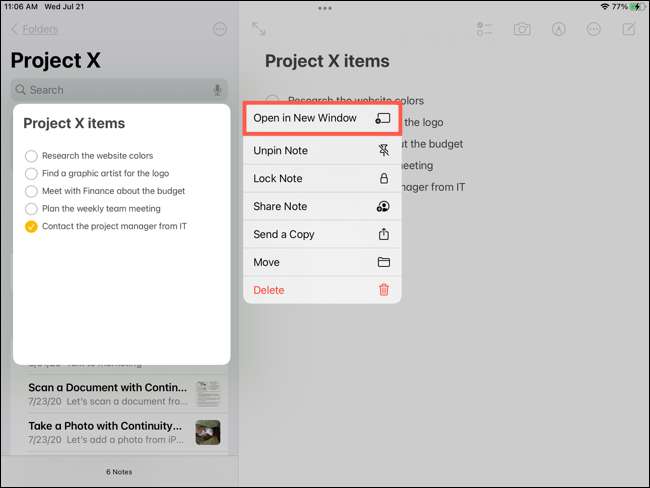
Veți avea noua fereastră deschisă în centru, cu aplicația originală direct în spatele (așa cum se arată în ecranul de mai jos).
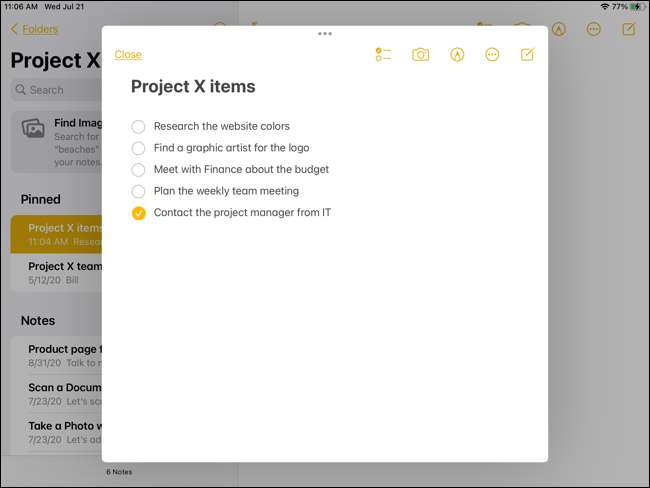
Dacă utilizați raftul cu această caracteristică de fereastră a App, este o modalitate excelentă de a apuca un link, text sau imagine dintr-un loc de care aveți nevoie într-un alt rapid. Și este o alternativă frumoasă la vedere divizată și Glisați peste .
LEGATE DE: Cum se utilizează aplicații plutitoare (diapozitiv peste) pe un iPad
Asigurați-vă că verificați fiecare dintre aceste caracteristici multitasking pentru modalități mai simple pentru a face lucrurile pe iPad-ul dvs.!







